
DirectX on kokoelma sovellusliittymiä multimediatehtävien hoitamiseen, jotka vaativat GPU:n käyttöä, kuten pelaamista ja videoiden toistamista. Tämä on tarpeen paremman pelikokemuksen saavuttamiseksi tietokoneellasi. Jos tietokoneellesi ei ole asennettu oikeaa DirectX-versiota, pelisi eivät ehkä pysty käyttämään GPU:ta oikein ja saatat kohdata ongelmia, kuten kehysten putoamista ja viiveitä.
DirectX 12 Ultimate)on viimeisin Microsoftin julkaisema DirectX-versio. Sinulla on oltava huippuluokan näytönohjain, kuten Nvidia GeForce RTX 30 -sarja ja GeForce RTX 20 -sarja tai AMD Radeon RX 6800 -sarjan GPU. Jos sinulla on DirectX 12 Ultimate -yhteensopiva näytönohjain, tämä opas auttaa sinua asentamaan sen Windows 11 -tietokoneellesi.
DirectX 12 Ultimaten asentaminen Windows 11:een
DirectX 12 Ultimate on DirectX:n uusi API. Tämä parantaa kokemustasi seuraavan sukupolven peleistä, koska se tukee säteen jäljitystä, vaihtelevan nopeuden varjostusta, sampleripalautetta ja mesh-varjostimia.
DirectX 12 Ultimate on yhteensopiva Windows 11:n ja Windows 10 -version 2004 kanssa. Jos haluat asentaa DirectX 12 Ultimaten Windows 11:een, voit tehdä sen noudattamalla alla annettuja ohjeita.
1. Windows Updaten kautta
Ensimmäinen tapa asentaa DirectX 12 on Windows Update. Voit tehdä sen noudattamalla alla olevia ohjeita –
- Avaa Asetukset -sovellus painamalla Windows + I -näppäinyhdistelmää .
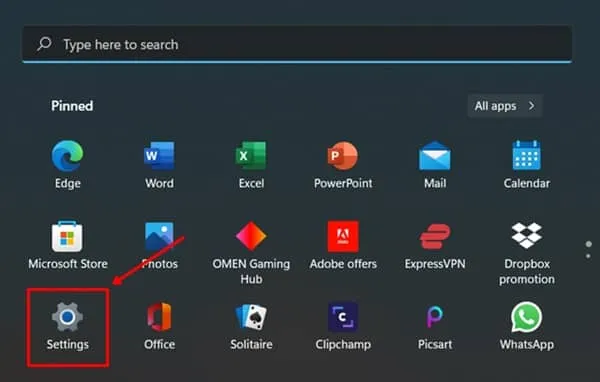
- Napsauta tässä vasemmassa sivupalkissa Windows Update .
- Napsauta oikealla puolella Tarkista päivitykset tarkistaaksesi päivitykset tietokoneellesi.
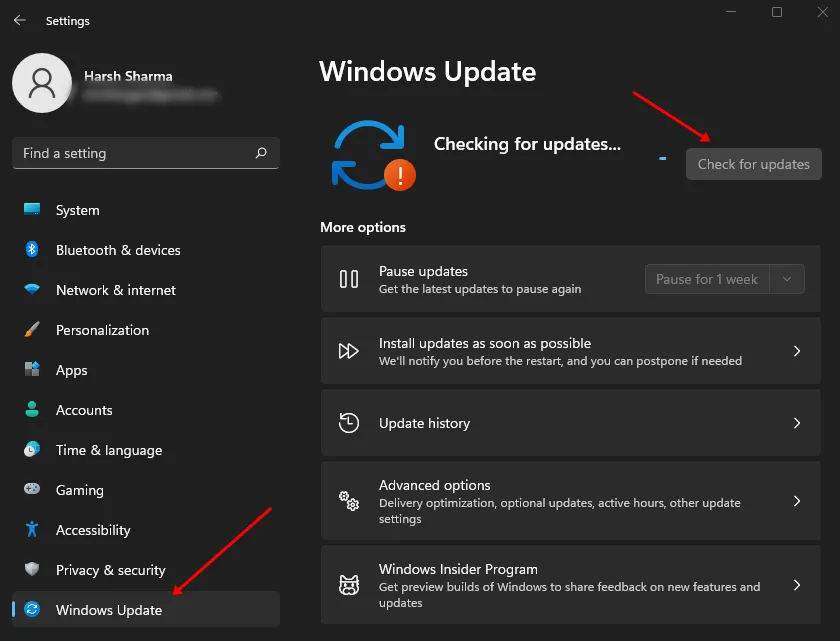
- Lataa ja asenna päivitys DirectX 12 Ultimatelle.
- Kun olet valmis, voit käynnistää tietokoneesi uudelleen.
2. Asennusohjelman kautta
Jos et löytänyt päivitystä DirectX 12 Ultimatelle, voit asentaa sen tietokoneellesi asennusohjelman avulla. Voit käyttää tätä menetelmää, kun päivitystä ei löydy Windows Updatesta, vaikka sinulla olisi yhteensopiva näytönohjain. Voit tehdä sen noudattamalla alla olevia ohjeita –
- Napsauta tätä linkkiä siirtyäksesi DirectX 12 Ultimate -lataussivulle. DirectX 12 alkaa automaattisesti latautua, kun napsautat tätä linkkiä; jos ei, voit myös ladata sen manuaalisesti.
- Avaa nyt File Explorer painamalla Windows + E- näppäinyhdistelmää.
- Siirry kohtaan, johon ladattu tiedosto on tallennettu. Suorita asennusohjelma kaksoisnapsauttamalla tiedostoa.
- Asenna DirectX 12 Ultimate tietokoneellesi noudattamalla näytön ohjeita.
Kuinka tarkistaa, mikä DirectX-versio on asennettu tietokoneellesi?
Jos haluat varmistaa, mikä DirectX-versio tietokoneessasi on, onko DirectX 12 Ultimate asennettu vai ei, voit tehdä sen noudattamalla alla olevia ohjeita.
- Paina näppäimistön Windows- näppäintä, etsi Dxdiag ja avaa se. Tämä avaa DirectX-diagnostiikkatyökalun.
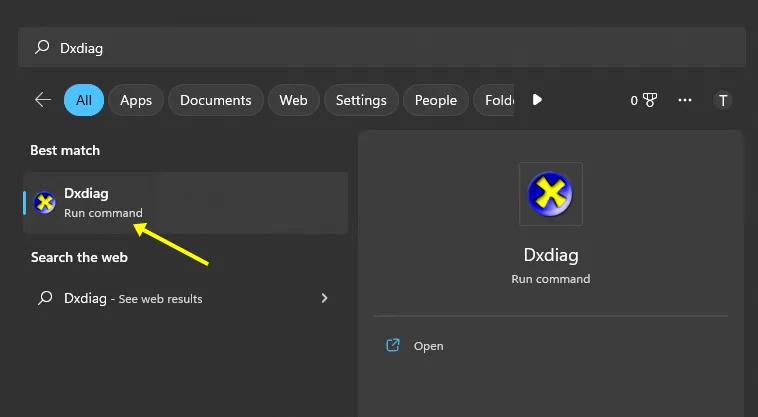
- Näyttö- välilehdeltä löydät tietokoneellesi asennetun DirectX-version.
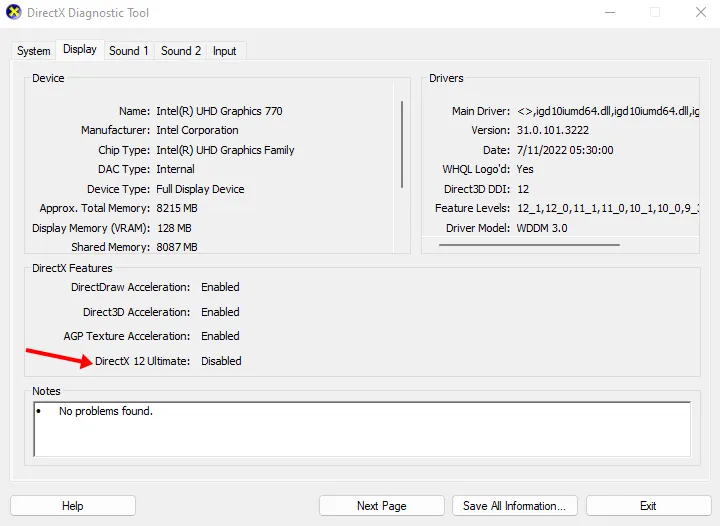
Viimeiset sanat
Lopulta voit helposti asentaa DirectX 12:n Windows-tietokoneellesi, jos sinulla on yhteensopiva näytönohjain. Tämä artikkeli tarjoaa latauslinkkejä ja muuta DirectX 12 Ultimate -dokumentaatiota. Jos kohtaat ongelmia lataamisen ja asennuksen aikana, kerro meille kommenteissa.




Vastaa